Как создать одноразовые персонализированные коды купонов в WooCommerce
Опубликовано: 2022-02-14Хотите создать одноразовые персонализированные коды купонов для своего магазина WooCommerce?
Коды купонов отлично подходят для продвижения вашего интернет-магазина, сокращения количества брошенных корзин и увеличения общих продаж. Создание одноразовых купонов снижает риск злоупотреблений.
В этой статье мы покажем вам, как создавать одноразовые персонализированные коды купонов в WooCommerce.
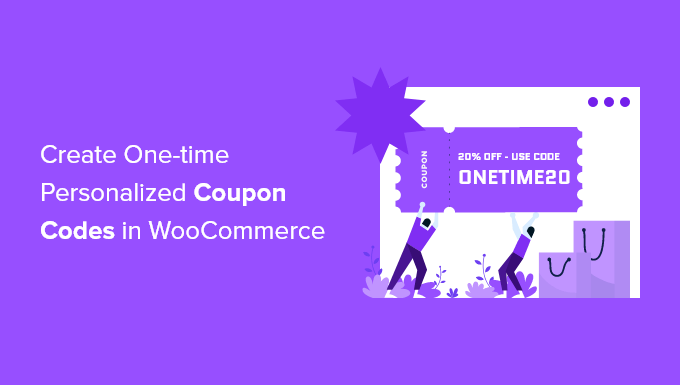
Зачем создавать одноразовые персонализированные коды купонов в WooCommerce?
Купоны — отличный способ продвижения вашего интернет-магазина и увеличения продаж. Они уменьшают вероятность отказа от корзины покупок и являются одним из лучших способов поблагодарить клиента, который присоединился к вашему списку адресов электронной почты или оставил отзыв о продукте.
Однако некоторые клиенты могут использовать многоразовые купоны снова и снова, даже не заплатив полную стоимость. Вот почему рекомендуется установить ограничения на то, кто может использовать купон и сколько раз они могут его использовать.
С учетом сказанного давайте посмотрим, как создать одноразовые персонализированные коды купонов для вашего магазина WooCommerce.
Создание одноразовых персонализированных кодов купонов в WooCommerce
Во-первых, вам нужно установить и активировать плагин Advanced Coupons for WooCommerce. Для получения более подробной информации см. наше пошаговое руководство по установке плагина WordPress.
Advanced Coupons — лучший плагин кода купона WooCommerce на рынке. В этом руководстве мы будем использовать бесплатную версию, но Advanced Coupons Premium добавляет дополнительные функции, такие как возможность сбросить купон через определенное время.
После активации вам необходимо посетить страницу « Маркетинг» »Купоны на панели управления WordPress. Затем вам нужно нажать кнопку «Добавить купон», чтобы создать новый купон.
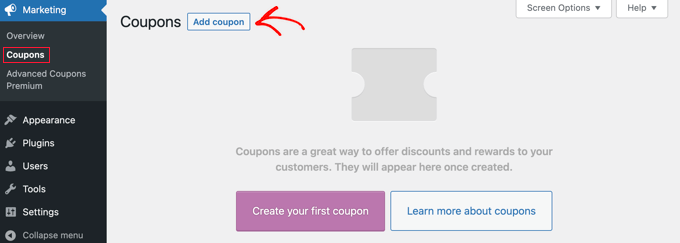
Примечание. Если вы используете более старую версию WooCommerce, вам может потребоваться вместо этого перейти к WooCommerce »Купоны .
Вам будет предложено ввести код купона, который вы хотите использовать, в верхней части экрана. Вы также можете сгенерировать код автоматически, нажав кнопку «Создать код купона».
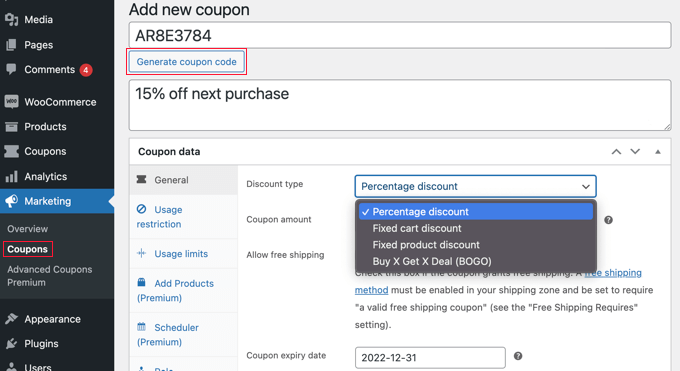
Также рекомендуется ввести четкое описание, чтобы вы запомнили назначение этого купона в будущем.
После этого вам нужно решить, какой тип купона вы хотите создать. Вам нужно выбрать тип скидки и сумму, которую вы предлагаете. Есть также варианты бесплатной доставки и срока действия купона.
Если вы довольны своим выбором, вы можете установить ограничения на то, кто может использовать купон и сколько раз его можно использовать. Мы рассмотрим три различных метода:
- Способ 1: создание одноразового купона или купона ограниченного использования
- Способ 2: создание персонализированного купона
- Способ 3: создание купона с ролевым ограничением
- Публикация и продвижение одноразового персонализированного купона
Способ 1: создание одноразового купона или купона ограниченного использования
Этот метод — лучший способ ограничить использование купона одним пользователем или ограниченным количеством использований в целом.
Находясь на странице «Добавить новый купон», вам нужно просмотреть раздел «Данные купона», а затем нажать на вкладку «Ограничения использования».
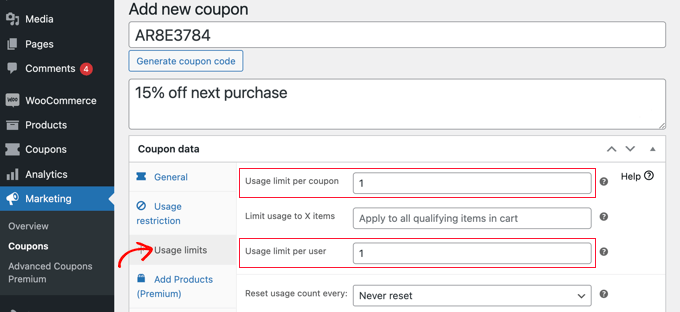
Теперь вы должны ввести число 1 в поле «Лимит использования на пользователя». Это гарантирует, что каждый покупатель, получивший код купона, сможет использовать его только один раз.
В качестве альтернативы вы можете вместо этого ввести число в поле «Лимит использования на купон». Это наложит ограничение на общее количество использований кода всеми пользователями.
Вы даже можете ввести число в оба поля. Допустим, вы ввели 100 в поле «Лимит использования на купон» и 1 в поле «Лимит использования на пользователя». Тогда первые 100 клиентов смогут использовать код единожды.

Премиум-пользователи также могут сбросить код, чтобы он снова работал через определенный период времени, например, ежемесячно или ежегодно.
Способ 2: создание персонализированного купона
Этот метод позволяет персонализировать купон, поэтому он доступен только определенным клиентам.
Вы по-прежнему должны быть на странице «Добавить новый купон». В разделе «Данные купона» нужно нажать на вкладку «Ограничение использования». Теперь вам нужно прокрутить вниз до поля «Разрешенные электронные письма».
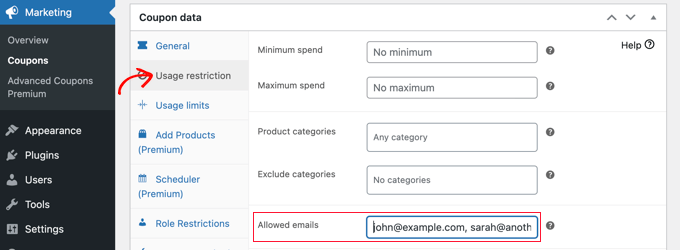
Здесь вы можете ввести один адрес электронной почты или несколько адресов электронной почты, разделенных запятыми. Только эти клиенты смогут использовать купон.
Вы можете сопоставить несколько адресов электронной почты, используя звездочку в качестве подстановочного знака. Например, если вы введете *@gmail.com , любой, у кого есть адрес Gmail, сможет использовать купон.
Однако эти пользователи смогут использовать купон более одного раза. Если вам нужно создать купон одновременно и одноразовый, и персонализированный, то вы можете комбинировать Способы 1 и 2.
Сначала вам нужно ввести число 1 в поле «Ограничение использования на пользователя», которое мы рассмотрели в методе 1. После этого вы вводите адреса электронной почты разрешенных пользователей, как описано в методе 2.
Теперь только указанные вами пользователи смогут использовать купон один раз.
Способ 3: создание купона с ролевым ограничением
Этот метод ограничивает использование купона клиентами с определенной ролью пользователя WordPress. В некоторых случаях это может быть проще, чем вводить длинный список адресов электронной почты, как в способе 2.
Совет . Этот метод также можно комбинировать со способом 1, чтобы гарантировать, что каждый клиент с этой ролью пользователя может использовать купон только один раз.
На странице «Добавить новый купон» просмотрите раздел «Данные купона» и перейдите на вкладку «Ограничения ролей». Теперь вы можете установить флажок, чтобы включить ограничения ролей, а затем выбрать одну или несколько ролей пользователей. Список ролей появится, когда вы щелкнете внутри поля «Роли пользователя».
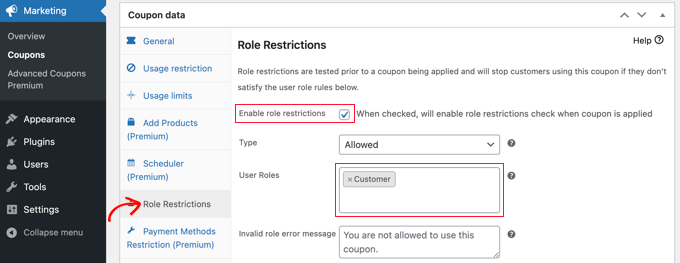
Мы рекомендуем настроить «Сообщение об ошибке неверной роли», чтобы было понятно, почему пользователи с другими ролями не могут получить доступ к рекламной акции.
Есть несколько способов, которыми вы можете использовать этот метод. Например, вы можете просто установить роль пользователя «Клиент», чтобы ваши пользователи должны были войти в систему, прежде чем они смогут использовать код. Это позволит вам лучше отслеживать своих клиентов.
Другая идея — назначить вашим самым лояльным клиентам специальную роль WordPress, чтобы вы могли предлагать им эксклюзивные коды купонов.
Вы также можете использовать этот метод для создания купонов только для членов для вашего членского сайта.
Публикация и продвижение одноразового персонализированного купона
Какой бы метод вы ни использовали, после того, как вы закончите настройку купона, вам нужно будет нажать кнопку «Опубликовать» в правом верхнем углу страницы.
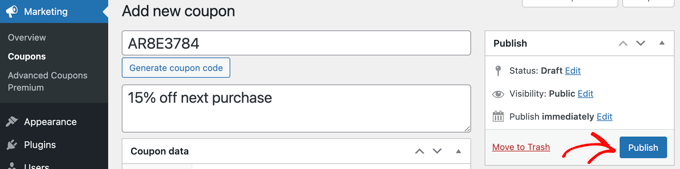
Теперь ваш купон готов к использованию, и вы можете сообщить о нем своим клиентам. То, как вы это сделаете, зависит от типа созданного вами купона и от того, кто вы хотите его использовать.
Например, вы можете предложить купон новым участникам в своем приветственном письме или наградить клиентов, оставивших отзыв о продукте. Вы можете создать всплывающее окно с купоном в своем интернет-магазине или включить специальное предложение в свой информационный бюллетень по электронной почте.
Мы надеемся, что это руководство помогло вам научиться создавать одноразовые персонализированные коды купонов в WooCommerce. Вы также можете узнать, как проводить розыгрыши или конкурсы с помощью RafflePress, или ознакомиться с нашим списком лучших плагинов WooCommerce для вашего магазина.
Если вам понравилась эта статья, подпишитесь на наш канал YouTube для видеоуроков по WordPress. Вы также можете найти нас в Twitter и Facebook.
